Содержание:
- Способ 1: Возвращение старого контекстного меню
- Способ 2: Восстановление «Блокнота»
- Способ 3: Ручное создание ключа в реестре
- Способ 4: Создание и использование REG-файла
- Способ 5: Настройка ассоциаций текстовых файлов
- Способ 6: Проверка компьютера на наличие вирусов
- Способ 7: Проверка целостности системных файлов
- Вопросы и ответы: 5
Способ 1: Возвращение старого контекстного меню
Первый метод решения проблемы с созданием текстового документа в Windows 11 относится к тем пользователям, которые испытывают данную трудность именно при работе с контекстным меню «Проводника», когда не получается отыскать необходимый пункт для выполнения действия. Сначала стоит попробовать вернуть старое контекстное меню или использовать метод по переключению к нему, о чем более детально рассказано в другой статье на нашем сайте по следующей ссылке.
Подробнее: Возвращение старого контекстного меню в Windows 11
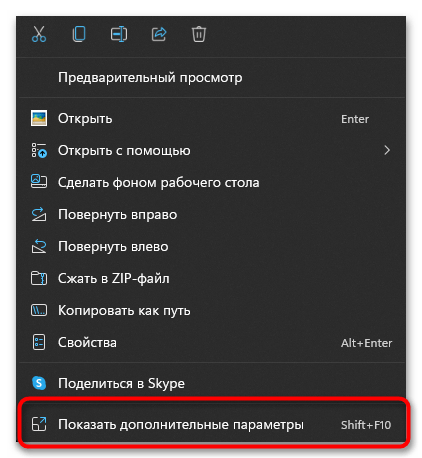
Способ 2: Восстановление «Блокнота»
Тем юзерам, кто видит пункт в контекстном меню, но не может открыть только что добавленный пустой документ или начать работу с «Блокнотом» для его создания, нужно проверить работоспособность данного классического приложения. Лучше всего запустить процесс автоматического исправления, а если он не поможет, обращаться к сбросу, что происходит следующим образом:
- Откройте «Пуск» и перейдите в «Параметры», кликнув по значку с шестеренкой в списке закрепленных.
- Выберите «Приложения» и щелкните левой кнопкой мыши по «Приложения и возможности».
- Найдите в списке приложений «Блокнот», справа нажмите по трем точкам для вызова контекстного меню и выберите действие «Дополнительные параметры».
- Пролистайте список с параметрами к блоку «Сбросить» и для начала нажмите «Исправить». Если после выполнения данного действия вы обнаружите, что «Блокнот» по прежнему не работает, стоит вернуться в это же меню и выполнить «Сброс».
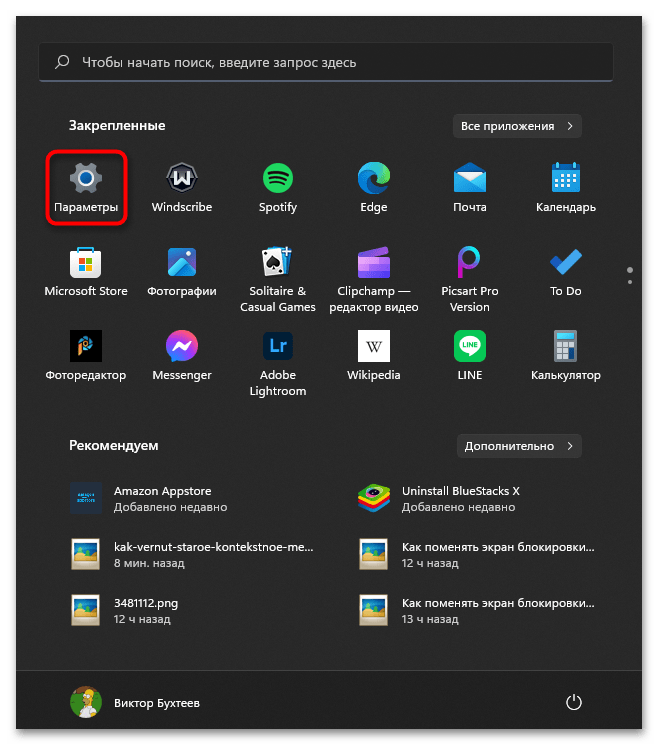
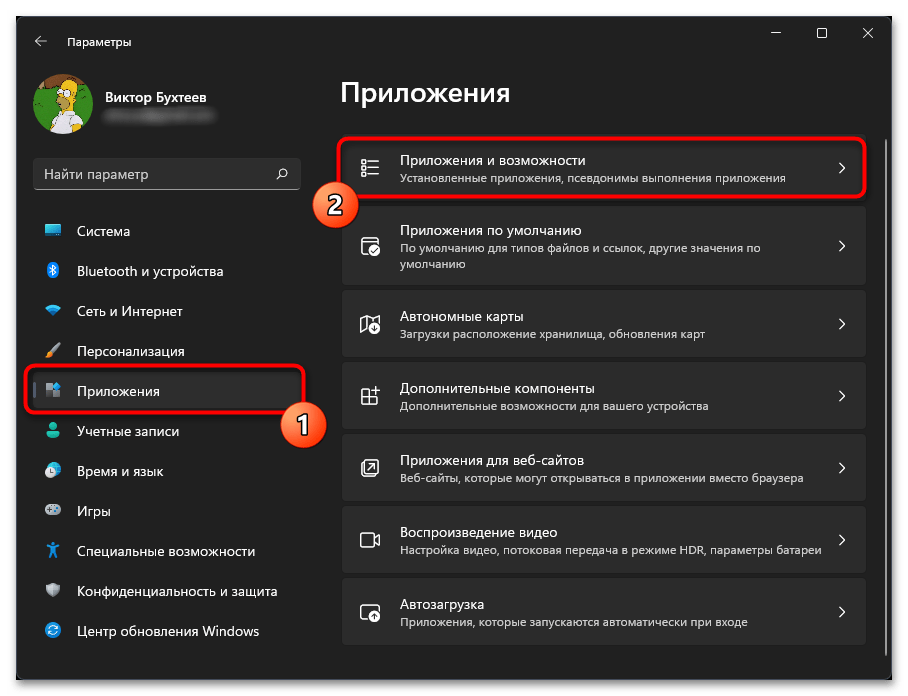
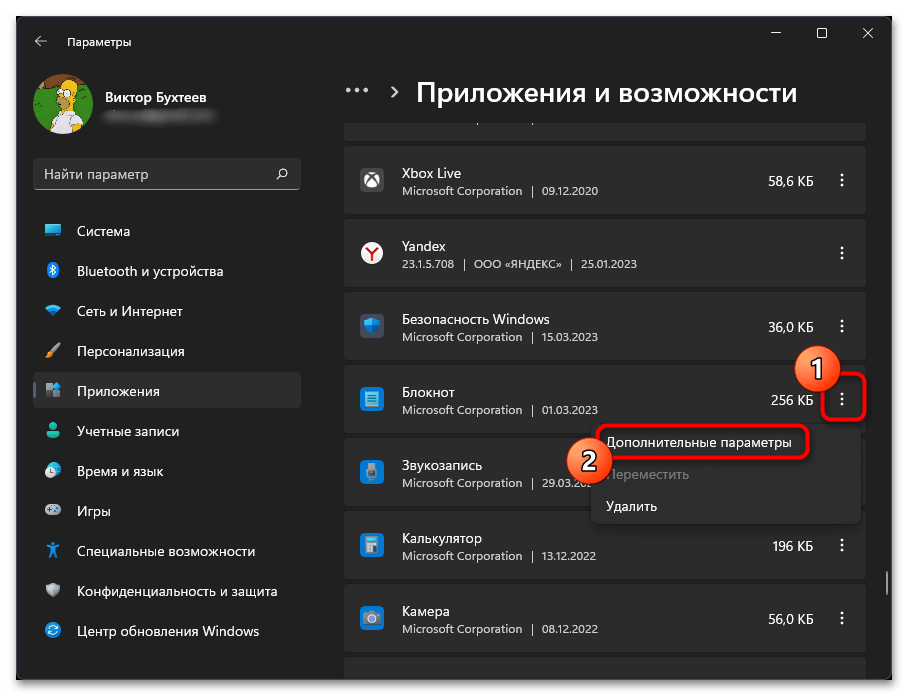
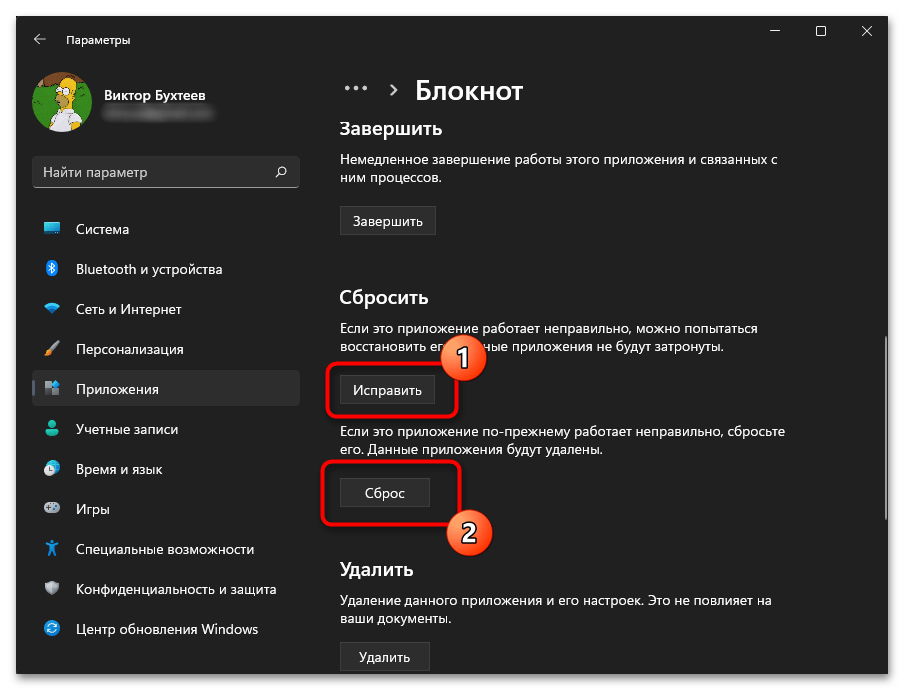
Способ 3: Ручное создание ключа в реестре
Следующий метод решения ситуации актуален в тех случаях, когда пункт создания текстового документа по умолчанию отсутствует в контекстном меню «Проводника», из-за чего у пользователя и не получается быстро создать файл. Это простой вариант, подразумевающий самостоятельное создание ключа и изменение его стандартных параметров вручную. Используйте инструкцию, чтобы разобраться в выполнении данной задачи.
- Откройте «Пуск», через поиск отыщите «Редактор реестра» и запустите данное классическое приложение.
- В нем перейдите по пути
Компьютер\HKEY_CURRENT_USER\Software\Classes\CLSID, вставив его в адресную строку и нажав Enter. - Щелкните по папке «CLSID» правой кнопкой мыши, наведите курсор на «Создать» и выберите пункт «Раздел».
- Для нового раздела установите название
{86ca1aa0-34aa-4e8b-a509-50c905bae2a2}. - Нажмите по только что созданному разделу с указанным названием ПКМ и создайте внутри него еще один раздел точно по такому же принципу.
- Для этой директории установите название «InprocServer32».
- В ней по умолчанию будет создан стандартный параметр, но его значение пока не задано. Это нужно изменить, дважды кликнув по файлу параметра ЛКМ.
- Задайте значение «0», сохраните изменения и обязательно перезагрузите компьютер, чтобы настройки вступили в силу. Если после таких действий проблема не решится, созданный раздел «{86ca1aa0-34aa-4e8b-a509-50c905bae2a2}», можно удалить, чтобы все его параметры тоже были удалены и в будущем это не вызывало каких-то мелких сбоев в работе ОС.
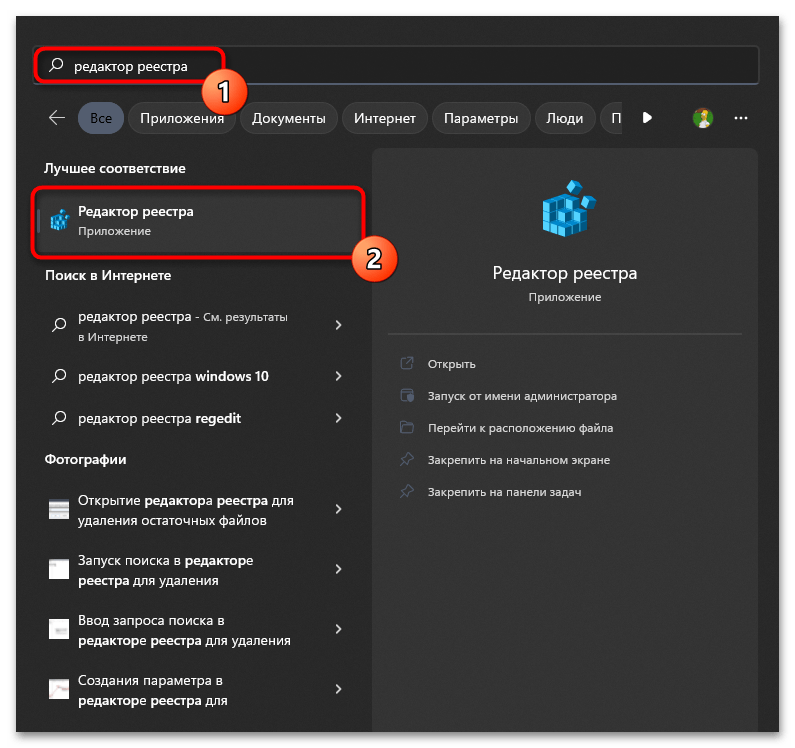
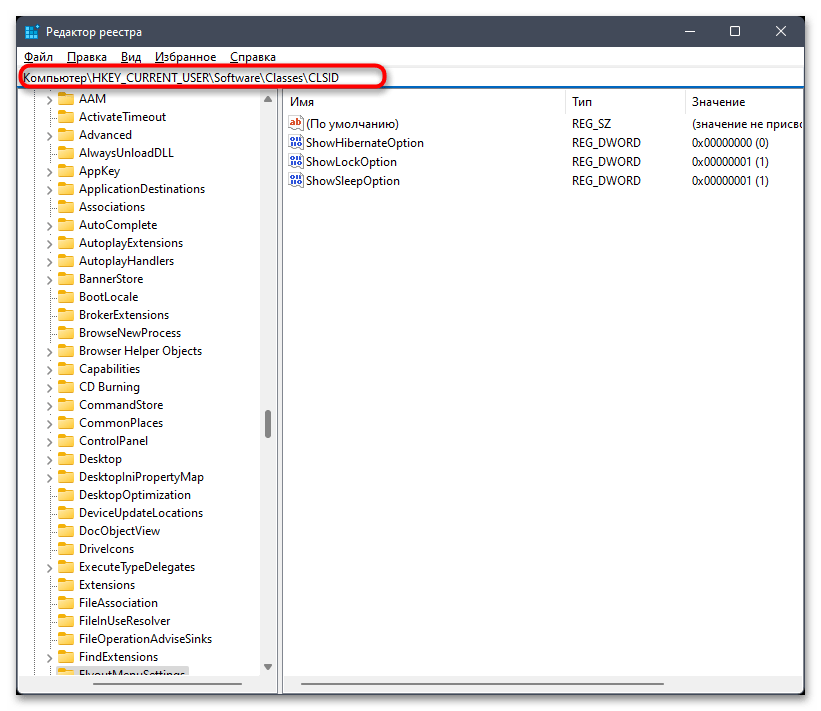

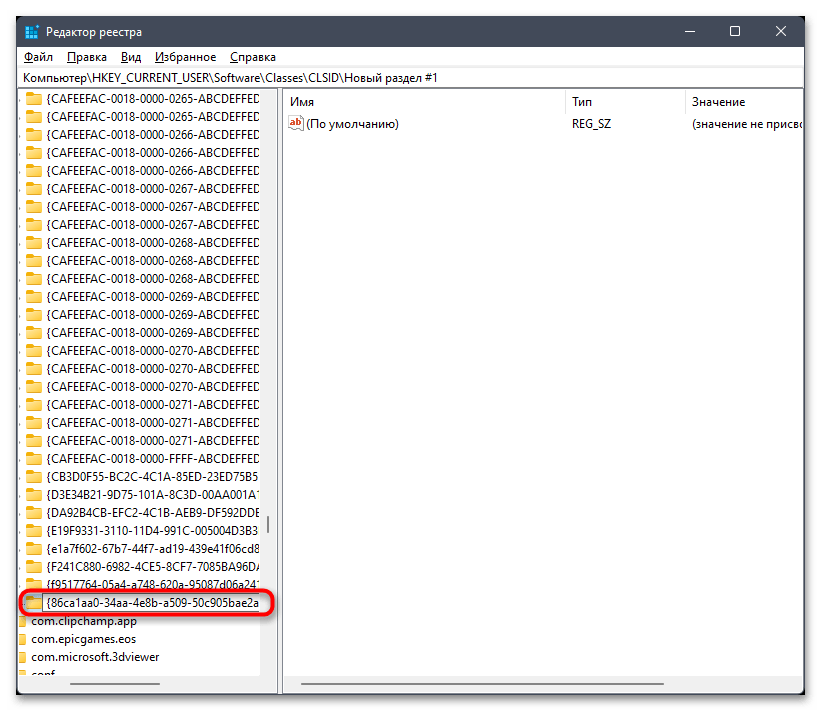
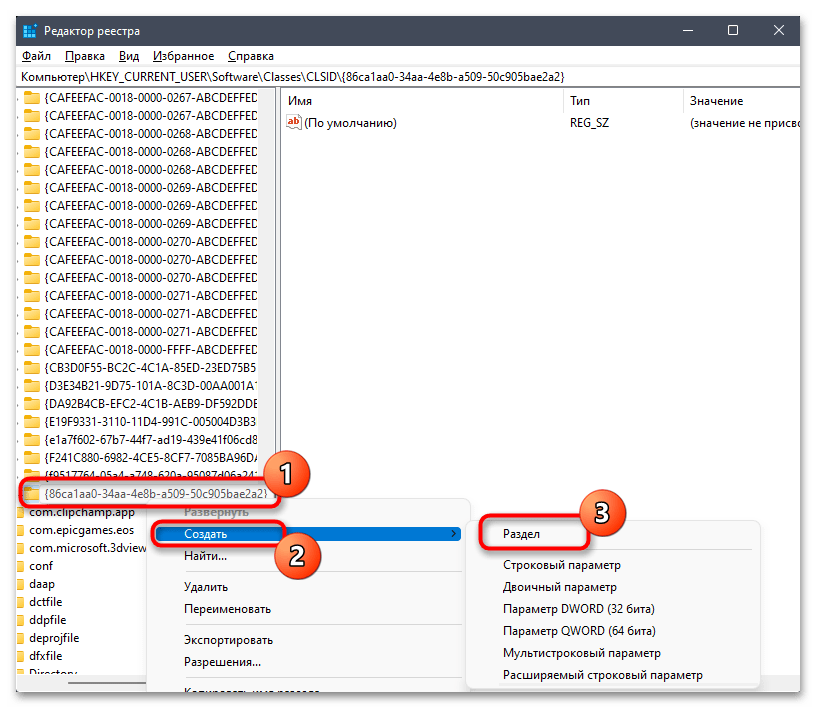
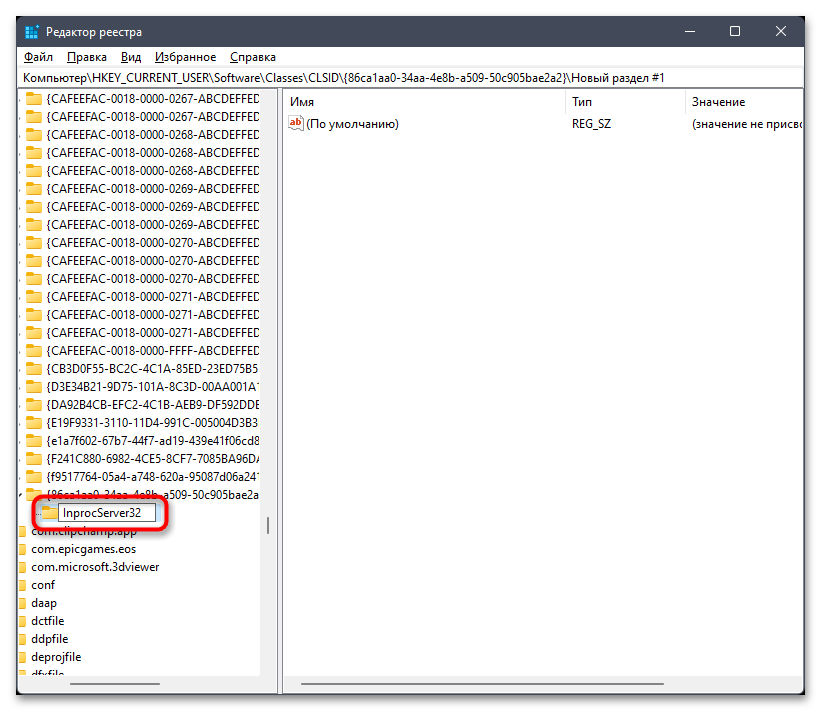
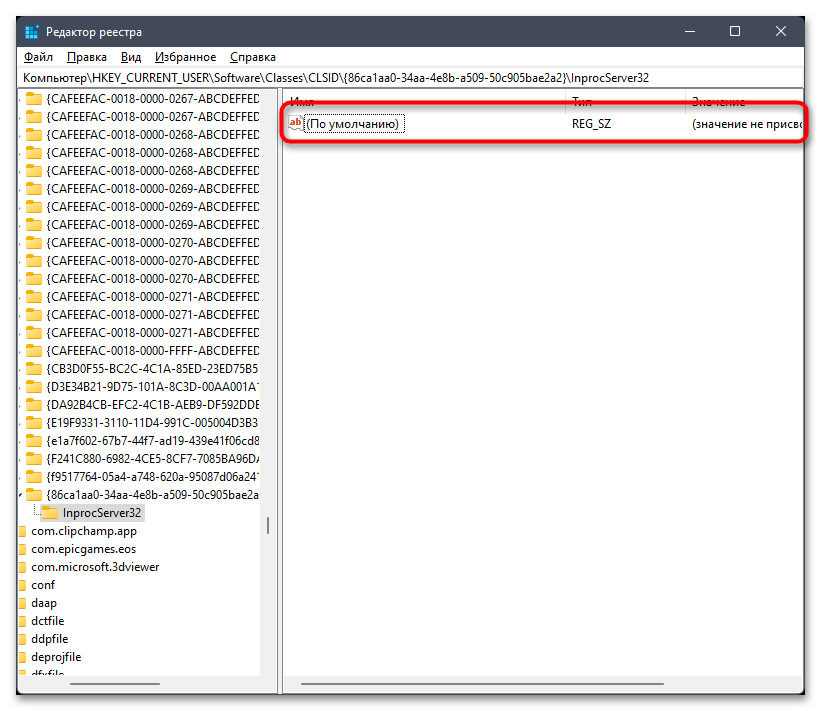
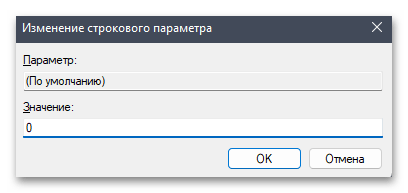
Способ 4: Создание и использование REG-файла
Если предыдущий метод возвращения пункта «Текстовый документ» в список создания файлов контекстного меню не принес результата, можно пойти более сложным путем, используя REG-файл. Он затронет намного больше параметров операционной системы и точно решит ситуацию. Данный вариант подойдет в том случае, если в ОС вы все-таки можете создавать текстовые документы иными способами — через ручной запуск «Блокнота» или сторонние текстовые редакторы.
- Для начала вызовите «Редактор реестра» так, как это было показано в предыдущей инструкции. Откройте меню «Файл» и обратите внимание на кнопки «Импорт» и «Экспорт». Сейчас понадобится экспортировать текущие настройки реестра и сохранить их в любом месте на компьютере. Если вдруг после внесения изменения появятся какие-то ошибки в работе ОС, вам нужно будет вернуться к этому меню и импортировать сохраненный ранее файл для восстановления настроек.
- Как только вы разберетесь с резервным копированием, запустите любой удобный текстовый редактор. Тот же «Блокнот» можно вызвать через «Выполнить» (Win + R), введя команду
notepad. - Вставьте в новый текстовый документ код ниже.
Windows Registry Editor Version 5.00
; Text Document
[-HKEY_CLASSES_ROOT\.txt\ShellNew]
[HKEY_CLASSES_ROOT\.txt\ShellNew]
"ItemName"=hex(2):40,00,25,00,53,00,79,00,73,00,74,00,65,00,6d,00,52,00,6f,00,\
6f,00,74,00,25,00,5c,00,73,00,79,00,73,00,74,00,65,00,6d,00,33,00,32,00,5c,\
00,6e,00,6f,00,74,00,65,00,70,00,61,00,64,00,2e,00,65,00,78,00,65,00,2c,00,\
2d,00,34,00,37,00,30,00,00,00
"NullFile"=""
[-HKEY_CLASSES_ROOT\.txt]
[HKEY_CLASSES_ROOT\.txt]
@="txtfile"
"Content Type"="text/plain"
"PerceivedType"="text"
[HKEY_CLASSES_ROOT\.txt\PersistentHandler]
@="{5e941d80-bf96-11cd-b579-08002b30bfeb}"
[HKEY_CLASSES_ROOT\.txt\ShellNew]
"ItemName"=hex(2):40,00,25,00,53,00,79,00,73,00,74,00,65,00,6d,00,52,00,6f,00,\
6f,00,74,00,25,00,5c,00,73,00,79,00,73,00,74,00,65,00,6d,00,33,00,32,00,5c,\
00,6e,00,6f,00,74,00,65,00,70,00,61,00,64,00,2e,00,65,00,78,00,65,00,2c,00,\
2d,00,34,00,37,00,30,00,00,00
"NullFile"=""
[-HKEY_CLASSES_ROOT\SystemFileAssociations\.txt]
[HKEY_CLASSES_ROOT\SystemFileAssociations\.txt]
"PerceivedType"="document"
[-HKEY_CLASSES_ROOT\txtfile]
[HKEY_CLASSES_ROOT\txtfile]
@="Text Document"
"EditFlags"=dword:00210000
"FriendlyTypeName"=hex(2):40,00,25,00,53,00,79,00,73,00,74,00,65,00,6d,00,52,\
00,6f,00,6f,00,74,00,25,00,5c,00,73,00,79,00,73,00,74,00,65,00,6d,00,33,00,\
32,00,5c,00,6e,00,6f,00,74,00,65,00,70,00,61,00,64,00,2e,00,65,00,78,00,65,\
00,2c,00,2d,00,34,00,36,00,39,00,00,00
[HKEY_CLASSES_ROOT\txtfile\DefaultIcon]
@=hex(2):25,00,53,00,79,00,73,00,74,00,65,00,6d,00,52,00,6f,00,6f,00,74,00,25,\
00,5c,00,73,00,79,00,73,00,74,00,65,00,6d,00,33,00,32,00,5c,00,69,00,6d,00,\
61,00,67,00,65,00,72,00,65,00,73,00,2e,00,64,00,6c,00,6c,00,2c,00,2d,00,31,\
00,30,00,32,00,00,00
[HKEY_CLASSES_ROOT\txtfile\shell\open\command]
@=hex(2):25,00,53,00,79,00,73,00,74,00,65,00,6d,00,52,00,6f,00,6f,00,74,00,25,\
00,5c,00,73,00,79,00,73,00,74,00,65,00,6d,00,33,00,32,00,5c,00,4e,00,4f,00,\
54,00,45,00,50,00,41,00,44,00,2e,00,45,00,58,00,45,00,20,00,25,00,31,00,00,\
00
[HKEY_CLASSES_ROOT\txtfile\shell\print\command]
@=hex(2):25,00,53,00,79,00,73,00,74,00,65,00,6d,00,52,00,6f,00,6f,00,74,00,25,\
00,5c,00,73,00,79,00,73,00,74,00,65,00,6d,00,33,00,32,00,5c,00,4e,00,4f,00,\
54,00,45,00,50,00,41,00,44,00,2e,00,45,00,58,00,45,00,20,00,2f,00,70,00,20,\
00,25,00,31,00,00,00
[HKEY_CLASSES_ROOT\txtfile\shell\printto\command]
@=hex(2):25,00,53,00,79,00,73,00,74,00,65,00,6d,00,52,00,6f,00,6f,00,74,00,25,\
00,5c,00,73,00,79,00,73,00,74,00,65,00,6d,00,33,00,32,00,5c,00,6e,00,6f,00,\
74,00,65,00,70,00,61,00,64,00,2e,00,65,00,78,00,65,00,20,00,2f,00,70,00,74,\
00,20,00,22,00,25,00,31,00,22,00,20,00,22,00,25,00,32,00,22,00,20,00,22,00,\
25,00,33,00,22,00,20,00,22,00,25,00,34,00,22,00,00,00
[-HKEY_CURRENT_USER\SOFTWARE\Microsoft\Windows\CurrentVersion\Explorer\FileExts\.txt]
[HKEY_CURRENT_USER\SOFTWARE\Microsoft\Windows\CurrentVersion\Explorer\FileExts\.txt\OpenWithList]
[HKEY_CURRENT_USER\SOFTWARE\Microsoft\Windows\CurrentVersion\Explorer\FileExts\.txt\OpenWithProgids]
"txtfile"=hex(0):
[HKEY_CURRENT_USER\SOFTWARE\Microsoft\Windows\CurrentVersion\Explorer\FileExts\.txt\UserChoice]
"Hash"="hyXk/CpboWw="
"ProgId"="txtfile"
[-HKEY_CURRENT_USER\SOFTWARE\Microsoft\Windows\Roaming\OpenWith\FileExts\.txt]
[HKEY_CURRENT_USER\SOFTWARE\Microsoft\Windows\Roaming\OpenWith\FileExts\.txt\UserChoice]
"Hash"="FvJcqeZpmOE="
"ProgId"="txtfile" - Далее откройте меню «Файл» и выберите пункт «Сохранить как».
- Выберите любое место для файла, задайте для него удобное название, а в конце обязательно добавьте
.reg, чтобы обозначить формат. «Тип файла» укажите как «Все файлы», затем сохраните REG-файл на компьютере. - Запустите его из того места, где он был сохранен, подтвердите выполнение действия и ожидайте уведомления о внесенных изменениях. Перезагрузите компьютер и приступайте к проверке контекстного меню на наличие необходимого пункта создания текстового документа.

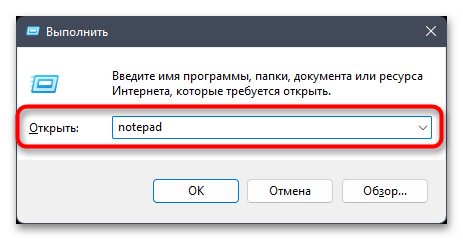


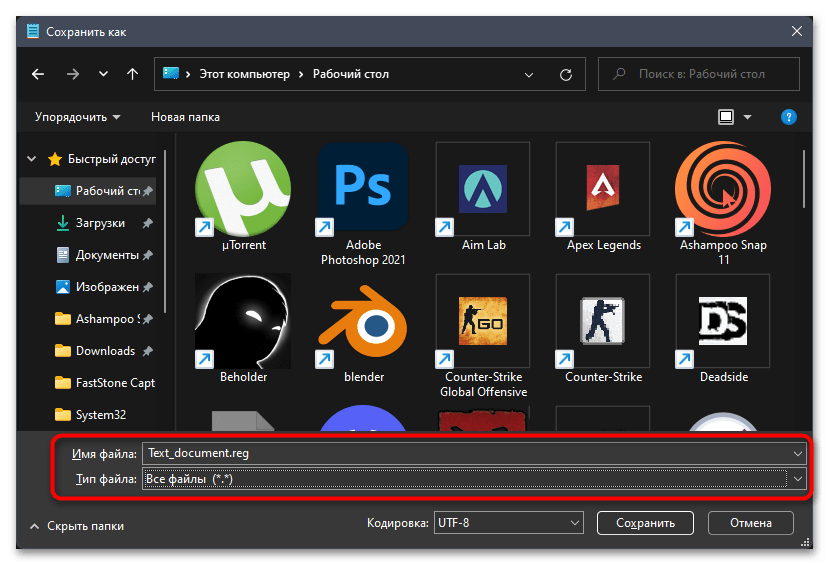
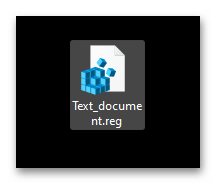
Способ 5: Настройка ассоциаций текстовых файлов
В некоторых случаях сбивается ассоциация форматов файлов, из-за чего у пользователя не получается открыть текстовый документ или даже создать его. Мы предлагаем проверить установленные программы для ассоциации, а также рекомендуем использовать данный метод в тех случаях, когда вы заменили текстовый редактор, чтобы решить проблему с созданием документов.
- Откройте «Пуск» и перейдите в «Параметры».
- Выберите раздел «Приложения» и перейдите к категории «Приложения по умолчанию».
- Введите название текстового формата, для которого хотите установить стандартное приложение. Нажмите по нему из списка совпадений левой кнопкой мыши.
- Справа от программы для открытия данного файла щелкните по ссылке, чтобы перейти к изменению.
- Выберите стандартный «Блокнот», если ассоциация была сбита раньше, или любой удобный для вас текстовый редактор, который используете при работе с документами. Выполните то же самое со всеми остальными проблемными текстовыми форматами.
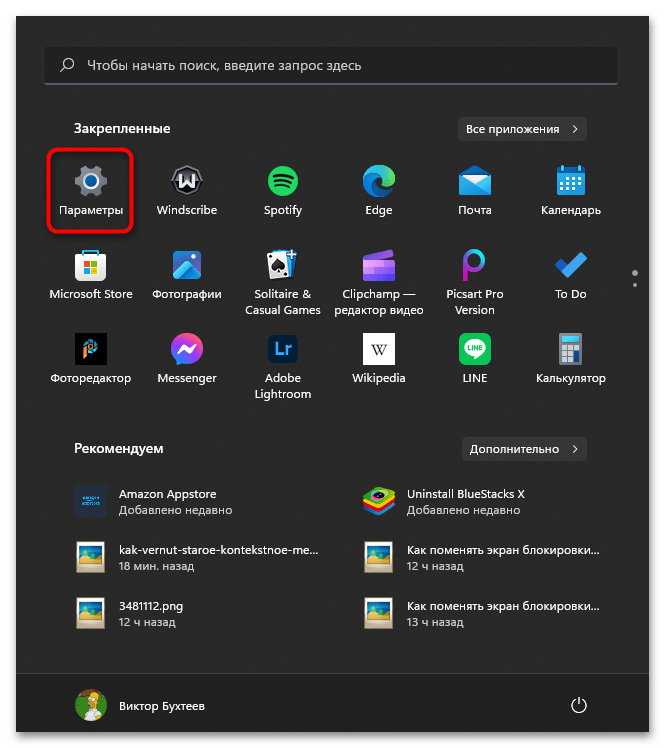
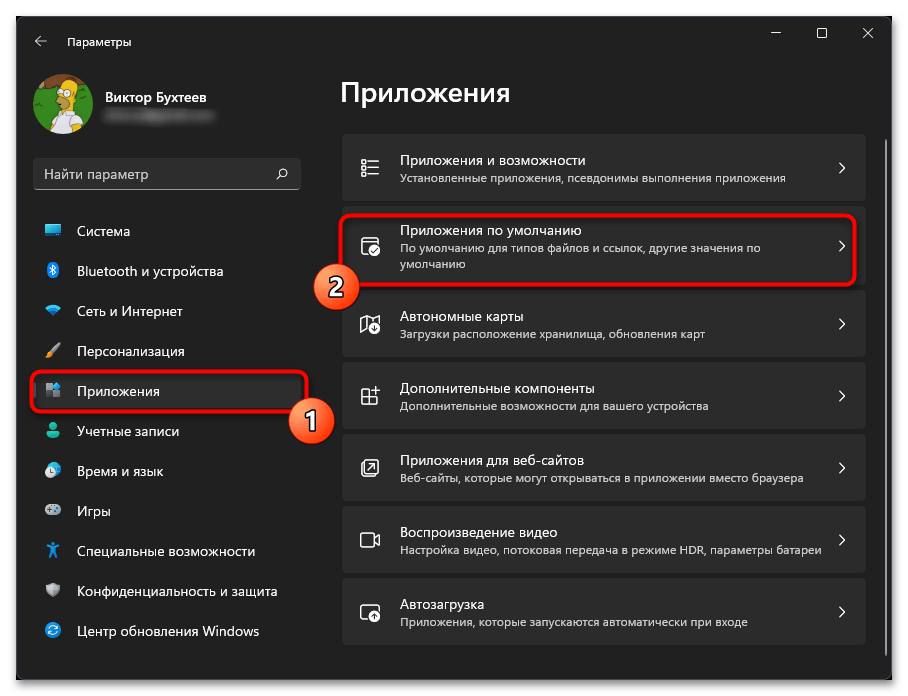
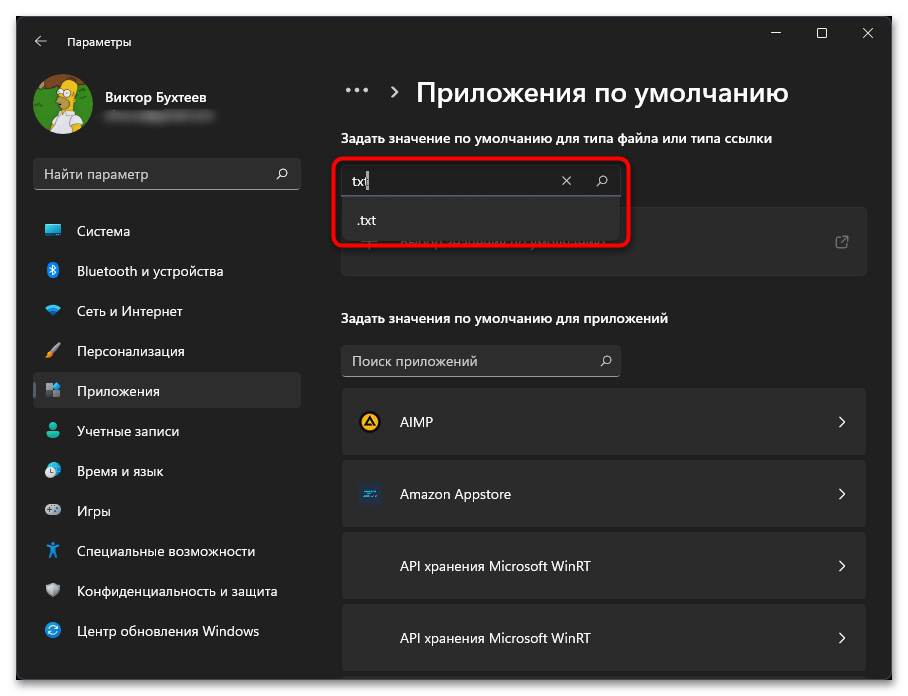
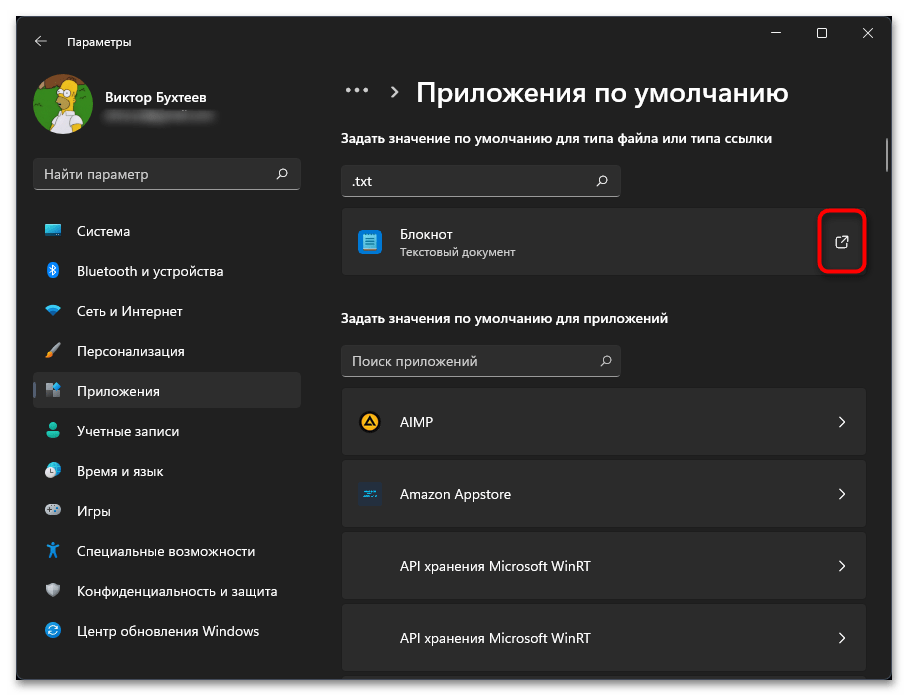

Способ 6: Проверка компьютера на наличие вирусов
Ошибки, связанные с открытием определенных файлов или мешающие их создавать, могут быть связаны с действием вредоносного программного обеспечения на вашем компьютере. Оно не всегда корректно пресекается стандартным «Защитником» Windows 11, поэтому и возникает потребность запуска дополнительного сканирования при помощи сторонних средств. Более детальную информацию об этом предлагаем прочитать в другой статье на нашем сайте по следующей ссылке.
Подробнее: Борьба с компьютерными вирусами

Способ 7: Проверка целостности системных файлов
Если вы обнаружили угрозы на своем ПК, затем удалили их, но это не помогло решить ситуацию с созданием текстовых документов, или же вирусов нет, но другие методы тоже не приносят результата, нужно проверить целостность системных файлов. Возможно, важные компоненты, связанные как раз с работой с документами, были повреждены или удалены в следствие различных действий в операционной системе. Для исправления ситуации подходят стандартные консольные утилиты, запускаемые вручную.
Подробнее: Проверка целостности системных файлов в Windows
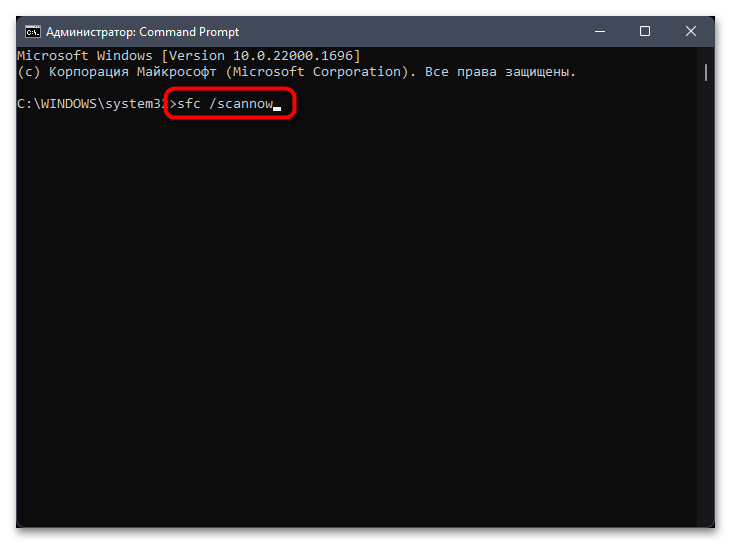
 Наш Telegram каналТолько полезная информация
Наш Telegram каналТолько полезная информация
 Способы определения лицензионного ключа Windows 11
Способы определения лицензионного ключа Windows 11
 Скрытие стрелок на ярлыках в Windows 11
Скрытие стрелок на ярлыках в Windows 11
 Способы захвата экрана в ОС Windows 11
Способы захвата экрана в ОС Windows 11
 Активация Windows 11 без подключения к интернету
Активация Windows 11 без подключения к интернету
 Отключение изоляции ядра в Windows 11
Отключение изоляции ядра в Windows 11
 Как сделать резервную копию в Windows 11
Как сделать резервную копию в Windows 11
 Восстановление отображения языковой панели в Windows 11
Восстановление отображения языковой панели в Windows 11
 Восстановление отображения панели задач в Windows 11
Восстановление отображения панели задач в Windows 11
 Использование режима максимальной производительности в Windows 11
Использование режима максимальной производительности в Windows 11
 Смена языка интерфейса ОС Windows 11
Смена языка интерфейса ОС Windows 11
 Смена имени пользователя в Windows 11
Смена имени пользователя в Windows 11
 Отключение раздела «Рекомендуем» в меню Пуск Windows 11
Отключение раздела «Рекомендуем» в меню Пуск Windows 11
 Как удалить обновление в Windows 11
Как удалить обновление в Windows 11
 Как открыть свойства системы в Windows 11
Как открыть свойства системы в Windows 11
 Добавление приложений в автозагрузку в Windows 11
Добавление приложений в автозагрузку в Windows 11
 Отключение контроля учетных записей в Windows 11
Отключение контроля учетных записей в Windows 11
 Как включить виртуализацию в Windows 11
Как включить виртуализацию в Windows 11
 Отключение ненужных служб в Windows 11
Отключение ненужных служб в Windows 11
 Как отключить залипание клавиш в Windows 11
Как отключить залипание клавиш в Windows 11
 Изменение размера панели задач в Windows 11
Изменение размера панели задач в Windows 11 lumpics.ru
lumpics.ru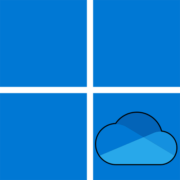
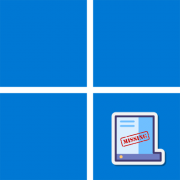
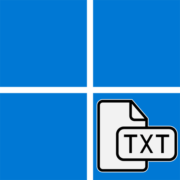

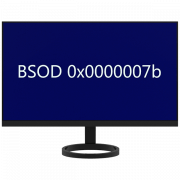
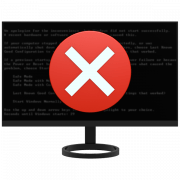
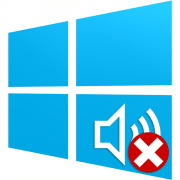


Отличная статья! Только тут нашёл решение проблемы с Блокнотом, через созданный рег-файл! Пусть хранит вас Господь! Нужное дело делаете!)))
Наконец-то полноценный способ вернуть в меню создание текстового документа. Пункт появился даже при работе в Total Commander
Большущее человеческое спасибо! Очень помог Ваш рег-файл! Весь интернет перешерстил, что только не пробовал — ничего не помогало! Попадались и рег-файлы и прочие советы по воскрешению пункта в контекстном меню Windows 11. Хорошо, что нашёл этот сайт, который однозначно отправляется мной в закладки!
win-11. Не было пункта «создать текстовый файл» в разделе «создать», контекстного меню. Рег-файл решил проблему.
Благодарность авторам!
Помогло, спасибо